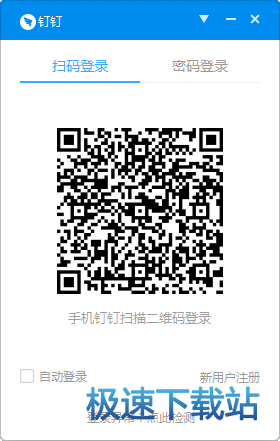钉钉电脑版如何打开摄像头的方法
时间:2022-02-02 16:41:42 作者:无名 浏览量:53
钉钉电脑版摄像头怎么打开?钉钉是一款办公软件,现在基本每个公司都会使用钉钉,因为它的功能十分全面,非常的方便,那我们在使用电脑版钉钉时怎么打开摄像头呢。今天小编就分享钉钉电脑版打开摄像头的方法,方法非常的简单,感兴趣的小伙伴就跟着小编继续往下看吧。
钉钉电脑版打开摄像头的方法
1、打开电脑版的钉钉。
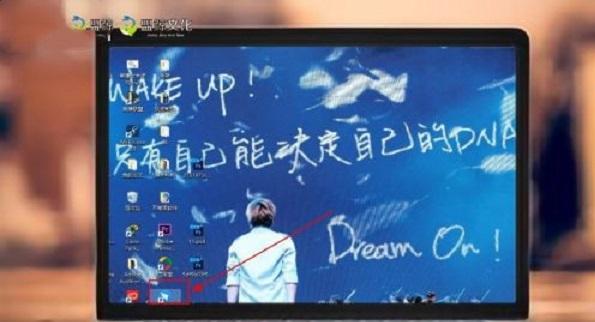
2、登录进去,在左下方的菜单栏中选择电话。
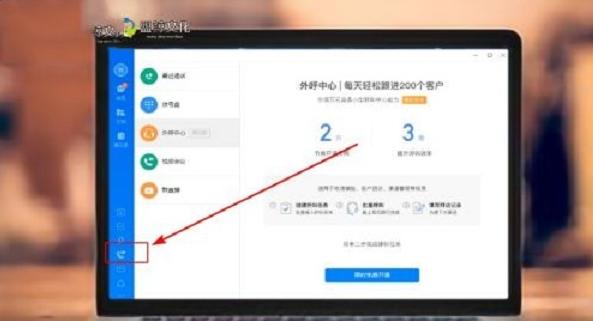
3、点击发起会议或者预约会议。
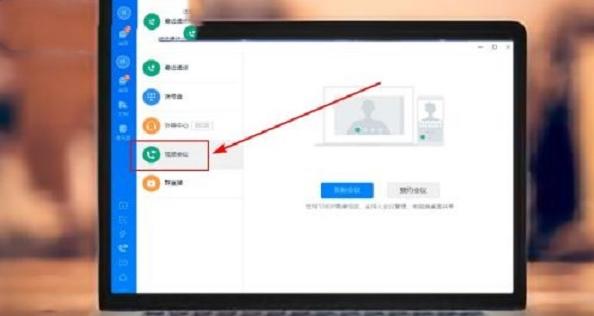
4、在视频会议中,正下方有麦克风和摄像头的标志。
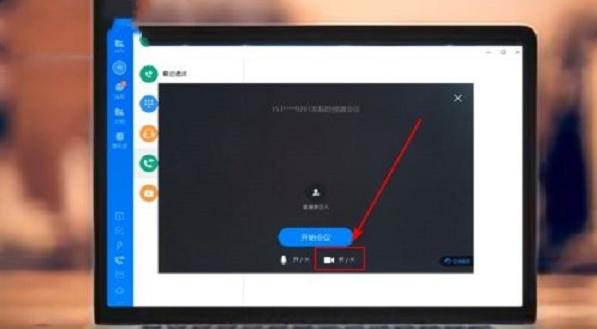
5、点击摄像头的“开”就可以打开摄像头了。
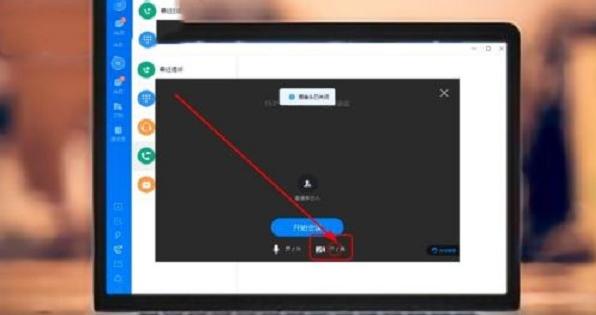
以上就是小编分享的钉钉电脑版打开摄像头的方法,有需要的小伙伴赶快试试吧
钉钉 4.6.36.8 官方版
- 软件性质:国产软件
- 授权方式:免费版
- 软件语言:简体中文
- 软件大小:127555 KB
- 下载次数:4691 次
- 更新时间:2022/2/1 17:45:54
- 运行平台:WinAll...
- 软件描述:钉钉是一款内网的聊天工具,是新一代的团队沟通方式,引领高效沟通新潮流! 单聊和群... [立即下载]
相关资讯
相关软件
电脑软件教程排行
- 破解qq功能和安装教程
- 怎么将网易云音乐缓存转换为MP3文件?
- 比特精灵下载BT种子BT电影教程
- 微软VC运行库合集下载安装教程
- 土豆聊天软件Potato Chat中文设置教程
- 怎么注册Potato Chat?土豆聊天注册账号教程...
- 苏宁豆芽特色介绍及功能板块
- 浮云音频降噪软件对MP3降噪处理教程
- 英雄联盟官方助手登陆失败问题解决方法
- 蜜蜂剪辑添加视频特效教程
最新电脑软件教程
- 如何在wps文字下加横线
- 深度刷机大师软件如何下载安装
- 如何调整wps行间距20磅
- 如何安装photoshop动作详细教程
- 猎豹清理大师进行网络测速的方法
- 钉钉电脑版如何打开摄像头的方法
- 百度网盘电脑版怎么打开分享链接
- QQ输入法怎样设置双拼输入法
- Cool Edit Pro将某段音乐设为静音教程
- 半神修改器特点解析
软件教程分类
更多常用电脑软件
更多同类软件专题